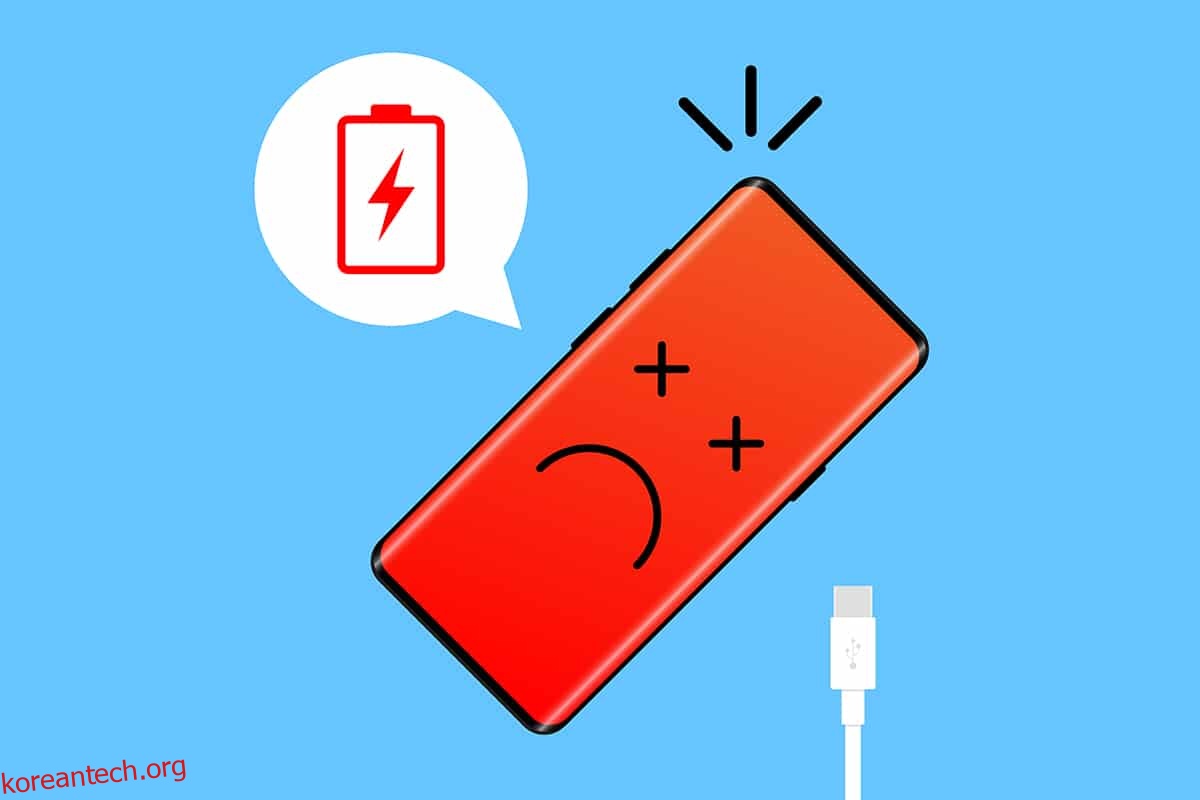주변의 대부분의 품목은 기능을 수행하기 위해 어떤 형태의 배터리를 사용합니다. 배터리는 휴대폰에서 리모컨에 이르기까지 우리 삶의 필수적인 부분이 되었으며 어디에나 있습니다. 모바일의 경우 리튬 이온 배터리는 장기간 사용하면 성능이 저하됩니다. 불규칙한/장시간 충전 시간, 감소된 충전 용량, 발열 문제, 급한 배수, 부은 배터리 등의 형태로 배터리 성능 저하가 불가피하며 명백합니다. 배터리와 장치 자체의 수명을 위해서는 배터리 상태를 정기적으로 모니터링하는 것이 중요합니다. 그리고 그것을 올바르게 유지하십시오. 이 기사에서는 Android에서 온라인으로 배터리 상태를 확인하여 소중한 핸드헬드 기기를 최대한 활용하는 방법을 알아봅니다.
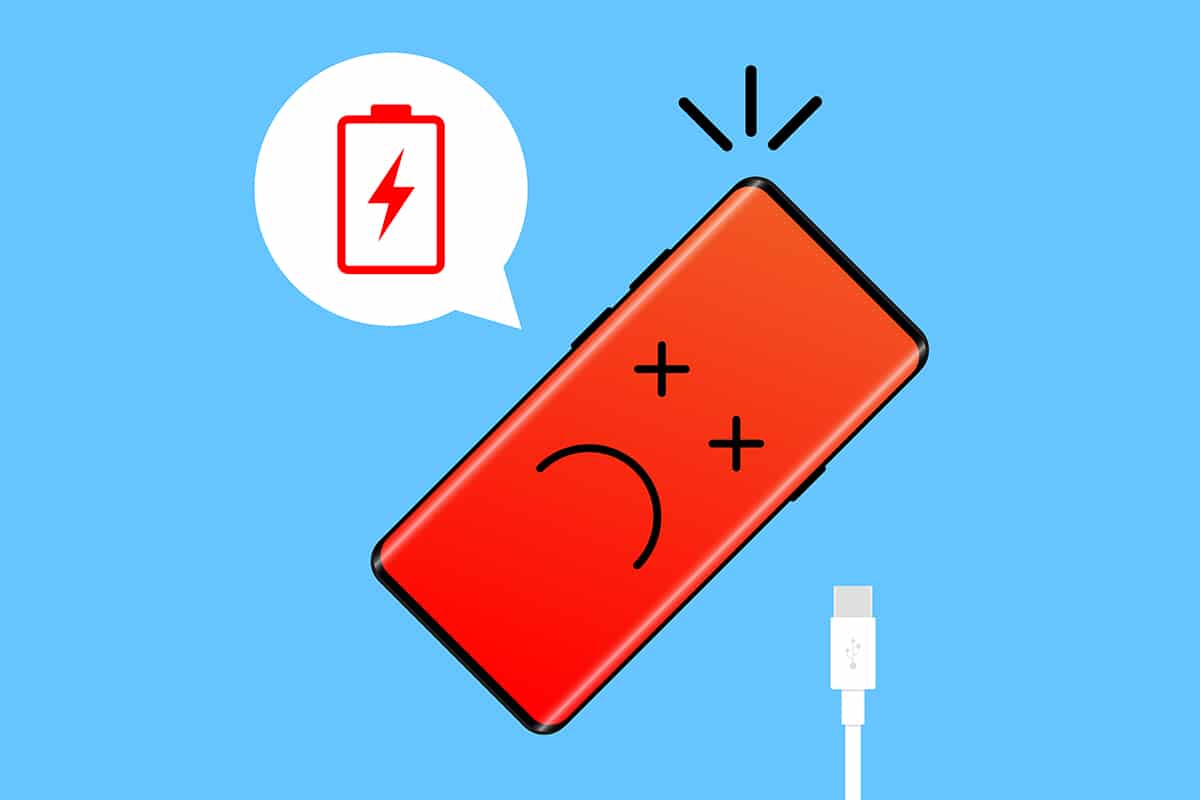
목차
Android에서 배터리 상태를 확인하는 방법
Android 사용자는 모바일 배터리 상태를 확인하는 방법에 대한 지식이 거의 없습니다. 목록에는 배터리 비율, 사용량(앱 기준) 및 남은 충전 시간이 포함됩니다. 상기 세부사항은 설정 > 배터리에서 찾을 수 있습니다.
참고: 배터리 설정 페이지는 기기 및 Android 버전마다 다르게 표시됩니다. 사용량 그래프를 탭하여 배터리를 가장 많이 소모하는 애플리케이션을 분석합니다.
Android에서 배터리 상태를 확인하는 방법을 이해할 수 있도록 두 가지 방법이 있습니다. 첫 번째는 건강에 대한 간략한 설명을 제공하고 다른 하나는 이에 대한 자세한 보고서를 생성합니다.
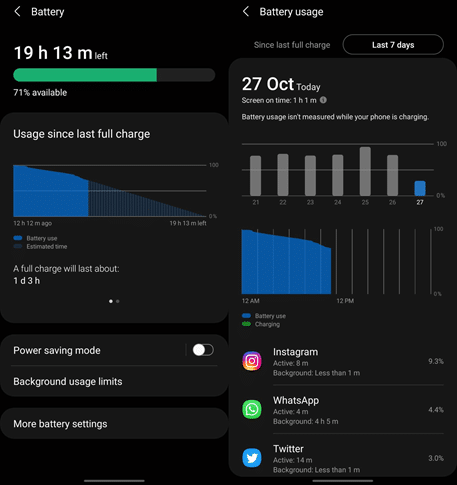
방법 1: 비밀 다이얼 코드를 통해
대부분의 사용자는 Android에서 비밀 다이얼 코드를 입력하여 액세스할 수 있는 숨겨진 메뉴를 알고 있습니다. 일부 숨겨진 메뉴는 IMEI 번호 및 SAR 값과 같은 기본 정보를 제공하는 반면 다른 일부는 장치의 특정 측면에 대한 자세한 정보를 표시합니다. 일반적으로 고객 서비스 담당자 및 개발자가 사용하지만 방대한 Android 사용자 기반 덕분에 이제 일반 사용자도 코드를 쉽게 사용할 수 있습니다.
1. 다이얼러/전화 애플리케이션 아이콘을 눌러 실행합니다.
2. 다음 코드 *#*#4636#*#*를 입력합니다. 마지막 *를 입력하는 즉시 숨겨진 테스트 메뉴가 나타납니다.
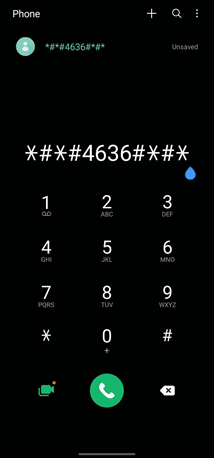
3. 배터리 정보를 탭합니다. 다음 페이지에서 배터리 상태, 수준, 온도, 기술, 전압, 마지막 부팅 이후 시간 및 가장 중요한 배터리 상태와 같은 정보를 확인합니다.
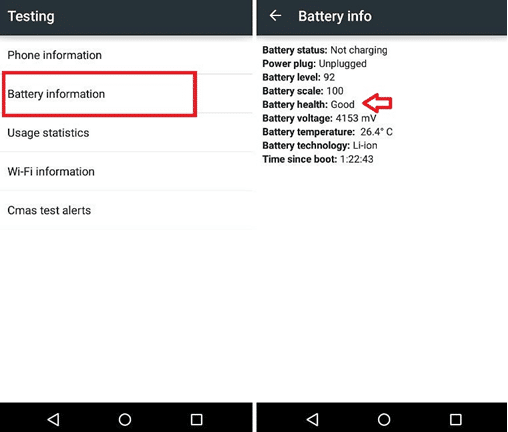
테스트 메뉴는 배터리 상태에 대한 자세한 정보를 제공하지 않지만 간단한 Good 표시는 대부분의 사용자를 만족시킬 것입니다.
참고: 위에서 언급한 코드는 모든 장치에서 작동하지 않을 수 있습니다. 예를 들어 – Samsung 장치의 테스트 메뉴에는 배터리 정보 페이지가 없었지만 OnePlus 전화에서는 찾았습니다.
방법 2: 타사 응용 프로그램을 통해
이전 방법은 간단했지만 배터리 상태에 대한 정보가 거의 없었습니다. 많은 앱에서 온라인으로 배터리 상태를 확인할 수 있습니다. 배터리에 대한 자세한 정보를 얻으려면 원인 전용 타사 응용 프로그램을 설치해야 합니다.
-
Google Play는 배터리 관련 애플리케이션으로 넘쳐납니다. 일부는 배터리를 최적화하겠다고 약속하고 다른 일부는 배터리 수명을 연장한다고 주장합니다.
- 그러한 응용 프로그램 중 하나는 배터리 생산성 앱 제조업체별 디지바이트. 프리미엄 애플리케이션인 AccuBattery는 1천만 회 이상의 다운로드를 기록했으며 평균 사용자 평가는 별 5개 중 4.6개입니다.
- 응용 프로그램의 태그 라인은 AccuBattery가 배터리 상태를 보호하고 배터리 사용 정보를 표시하며 과학을 기반으로 배터리 용량(mAh)을 측정합니다.
애플리케이션을 설치하고 대화를 걸어가는지 확인하고 Android에서 배터리 상태를 확인하는 방법을 이해하는 데 도움이 됩니다.
1. Google Play 애플리케이션을 실행하고 검색을 수행합니다. Accu 배터리. 첫 번째 검색 결과를 탭한 다음 설치 버튼을 탭하십시오. 응용 프로그램의 크기는 약 8MB이므로 설치에는 20~30초가 소요됩니다.
2. 설치가 완료되면 열기를 누르고 AccuBattery에 필요한 모든 권한을 부여하십시오.
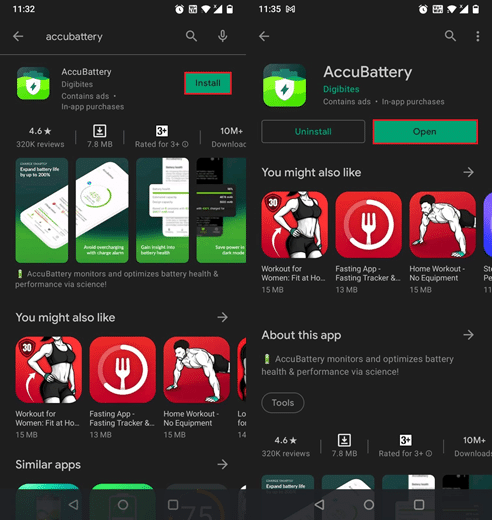
3. 다음으로, 표시된 정보를 주의 깊게 읽으면서 연습 화면을 스와이프합니다.
최종 설정 화면에서 Set Design Capacity 버튼을 누르고 배터리 용량을 mAh 단위로 입력합니다. 일부 장치에서는 AccuBattery가 이 정보를 자동으로 채웁니다. 정확한 배터리 용량을 모르는 경우 제조업체의 웹 사이트 또는 장치 포장 상자에서 찾아보십시오.
노란색 체크 표시를 눌러 설정 프로세스를 마칩니다.
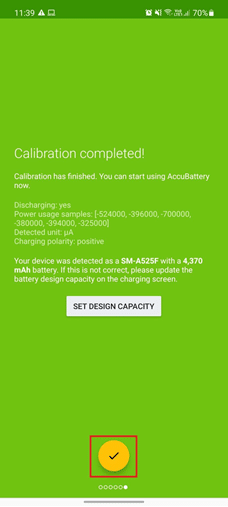
4. 응용 프로그램에는 충전, 방전, 건강 및 기록의 네 가지 정보 탭이 있습니다.
이 모든 것은 자명하지만 여기에 간략한 요약이 있습니다.
-
충전 – 충전 상태(전류, 전압, 온도), 다양한 시나리오의 배터리 잔량, 마지막 세션에서 충전된 배터리 양 및 관련 세부 정보, 충전 속도 및 충전 알람에 관한 정보를 제공합니다. 충전 알람은 배터리가 특정 값까지 충전되었을 때 알림을 받는 유용한 도구입니다.
-
방전 – 배터리가 방전되는 속도, 가장 많이 사용되는 애플리케이션의 배터리 사용량 및 개별적으로 방전되는 비율, 평균 사용량 등을 표시합니다.
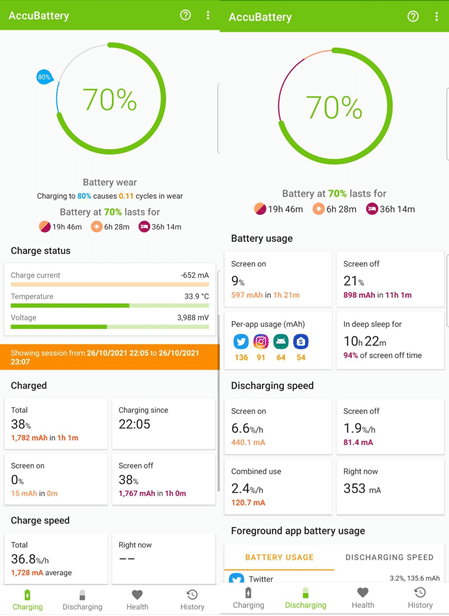
-
건강 – 배터리 체력 수준을 확인할 수 있습니다. AccuBattery는 설계 용량을 예상 용량과 비교하여 전반적인 배터리 상태를 나타냅니다. 페이지의 막대 그래프는 배터리가 매일 견디는 손상을 보여줍니다. 여기에는 배터리 용량 그래프도 포함됩니다.
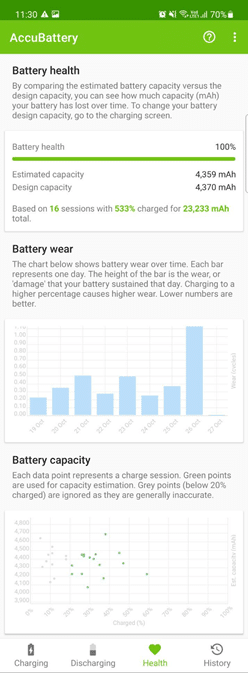
-
이력 – 충방전(사용) 로그를 유지합니다. 충전 카드에는 배터리에 추가된 충전 비율, 주기에 따른 배터리 마모와 같은 정보가 포함되어 있는 반면 사용 카드에는 화면 시간, 사용된 배터리 양 등이 표시됩니다.
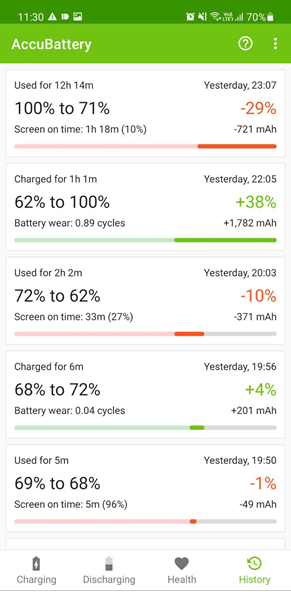
처음에는 모든 탭이 비어 있습니다. AccuBattery는 전화 사용, 앱 동작, 충전 습관을 모니터링하고 이를 기반으로 정보를 채웁니다. 따라서 휴대 전화를 며칠 동안 정상적으로 사용하고 AccuBattery Health 페이지를 확인하여 배터리 상태를 철저히 파악하십시오.
- 관심 있는 사람들을 위해 배터리 마모는 충전 주기 측면에서 측정됩니다. 단일 세션 또는 여러 개의 소규모 세션에서 배터리를 100% 사용할 때마다 충전 주기가 완료된 것으로 간주됩니다. 예를 들어 배터리를 80%에서 20%(60% 사용)로 방전하고 80%까지 다시 충전하고 배터리가 40%(40% 사용)로 떨어질 때까지 장치를 사용하면 한 번의 충전 사이클이 소모됩니다. 두 세션에서.
- 배터리는 제한된 횟수(정확한 값은 상당히 큼) 충전 주기를 지속하도록 설계되었습니다. 각 충전 세션은 어느 정도의 배터리 마모를 초래합니다. AccuBattery는 배터리 마모와 그에 따른 전반적인 배터리 상태를 나타내기 위해 충전 주기 수를 기록합니다.
- 타사 응용 프로그램이고 시스템 수준 액세스 권한이 없으므로 배터리 상태 백분율 값을 주의해서 사용하십시오. 백분율은 3-5% 정도 떨어져 있을 가능성이 높지만 80% 이상인 경우 배터리 상태에 대해 안심하십시오. 비정상적인 배터리 동작은 일반적으로 상태가 65-70% 아래로 떨어지면 시작됩니다. 이 시점에서 배터리 교체를 고려할 수 있습니다.
방법 3: 배터리 설정을 통해(iOS용)
iOS 기기가 있고 주어진 단계에 따라 배터리 상태도 확인하려는 경우:
1. iPhone 설정을 엽니다.
2. 배터리 > 배터리 상태를 탭합니다. 여기에서 모바일 배터리 상태를 확인할 수 있습니다.
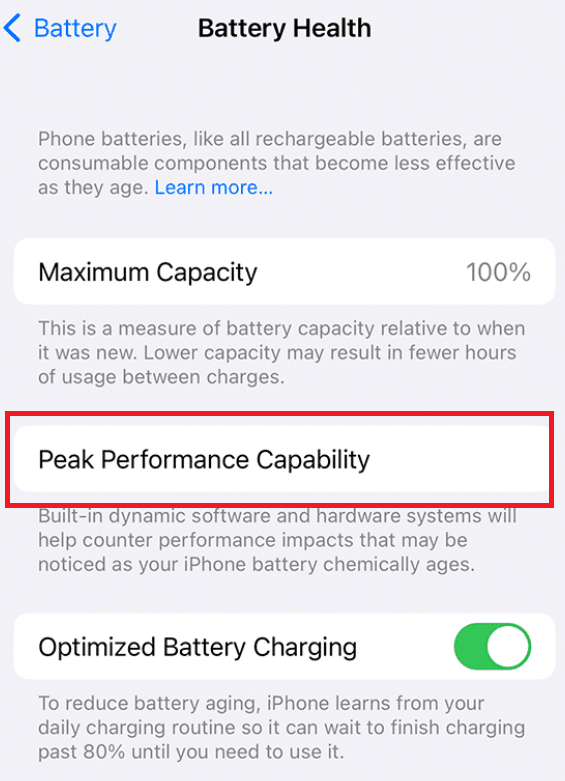
Battery Health는 iOS 11.3에서 베타 기능으로 도입되었으며 이후 운영 체제의 영구적인 기능이 되었습니다. 최대 배터리 용량을 표시하며 80% 이상의 값은 건강한 배터리를 나타냅니다. 배터리에 대한 자세한 보고서를 보려면 Peak Performance Capability를 탭할 수 있습니다. iOS에는 온라인으로 배터리 상태 확인을 수행할 수 있는 수많은 타사 응용 프로그램도 있습니다.
전문가 팁: 배터리 상태를 유지하는 방법
배터리의 상태를 아는 것만으로는 배터리 수명을 연장하기에 충분하지 않습니다. 저하를 늦추기 위해 의도적으로 특정 단계와 습관을 수행해야 합니다.
- 완료된 충전 주기가 적을수록 배터리 손상이 줄어듭니다. 장치 배터리를 100% 충전하는 것은 배터리 마모를 유발하는 것으로 알려져 있으므로 0%까지 충전하지 마십시오. 배터리 잔량이 약 80%에 도달하면 충전기를 분리하고 20-30% 범위일 때 충전기를 연결하십시오.
-
전력 소모가 가장 큰 응용 프로그램과 백그라운드에서 몰래 활성 상태를 유지하는 응용 프로그램을 계속 확인하십시오. 사용에 따라 장치에서 제거하거나 대안을 찾을 수 있습니다. 또한 배터리를 관리해 줄 7가지 최고의 Android용 배터리 절약 앱 목록을 작성했습니다.
- 항상 휴대폰과 함께 제공된 충전 브릭과 USB 케이블을 사용하거나 동일한 사양의 신뢰할 수 있는 다른 제조업체의 정품을 사용하세요.
배터리 상태를 연장할 수 있는 다른 간단한 에티켓은 충전 중 전화 사용을 피하고, 밤새 활성 충전기에 연결하지 않도록 하고, 라이브 월페이퍼 및 위젯 사용을 제한하고, WiFi, 모바일 데이터, NFC를 비활성화하는 것입니다. 위치 서비스 등 실내에서 화면 밝기 수준 낮추기.
***
이 기사가 Android 온라인에서 배터리 상태를 확인하는 방법에 대해 안내를 하였기를 바랍니다. 동료 독자가 모바일 장치의 수명을 연장하는 데 도움이 될 수 있는 기타 응용 프로그램 및 유지 관리 요령을 알고 있다면 아래에 의견을 말하십시오.